Desain adalah seni terapan, arsitektur, dan berbagai pencapaian kreatif lainnya yang melibatkan penataan garis, bentuk, ukuran, warna, dan nilai suatu objek berdasarkan prinsip-prinsip tertentu. Nih saya wong nga jelas membuat beberapa design yang asal-asalan yang penting mah upload aja lah: Design One Day Ful Color 1 Design One Day Ful Color 2 Jadi gimana guys... Jenis design yang saya buat dengan menggunakan app Corel draw , font dengan paduan warna yang asal-asalan ini, keren, menawan dan tentunya sangat memanjakan mata saat dipandang dengan menggunakan sedopan..
Langkah pembuatan tabel data form masih sama seperti yang sudah dijelas dibagian tahap awal. Yang membedakanny dalam tutorial ini admin akan menggunaan Primary Key dan Relationship. Sebelum admin melanjutkan tahap berikutnya, terlebih dahulu admin jelaskan apa itu primary key dan relationship.
Primary Key
adalah suatu nilai yang berada dalam basis data yang digunakan untuk
mengidentifikasi suatu tabel. Pembuat primary key bisa secara manual
atau autonumber dengan menggunakan nomor unik atau text, namun yang
paling banyak dikalangan pemprograman database menggunakan nomor.
Relationship adalah
Fasilitas yang sudah disediakan di microsoftnya. Fungsinya untuk
menghubungkan lebih dari satu tabel ke tabel yang lain dengan syarat, wajib menggunakan primary key yang sudah ditentukan.
a). Pilihlah nama tabel yang akan dibuat primary key. klik kanan >> pilih Design view >> maka timbul lah seperti gambar berikutny.
b). Klik Kanan pada name table yang akan dijadi primary key >> Pilih Primary seperti gambar dibawah tersebut sehingga akan tampil ikon kunci pada fieldname tersebut.
c). Perhatikan gambar dibawah, field name yang sudah aktiv primary key. dimana pada tutorial ini primary key yang saya gunakan Idunit. Selanjutnya kita akan membuat Relationship atau relasi, Pilih Relationship >> maka tampil seperti gambar berikutnya.
d). Klik kanan pada area relationship >> sehingga tampil form show table >> Pilih show all
e). Ini lah tampil tabel pada form Relationship >> Add tabel yang akan dihubungkan. Di tutorial ini tabel yang saya hubungkan adalah Inputbarang dan inputtempat
f). Setelah kedua tabel tersebut sudah tampil pada area relationship, selanjutnya kita akan menjalinkan hubungan antar tabel. Perhatikan gambar dibawah, field name yang ada tanda ikon kunci, menandakan bahwa field name tersebut sudah memiliki primary key.
Pilih field name yang sudah memiliki primary key, drag dengan mouse, arahkan ketabel yang akan di hubungkan atau di kawinkan, Maka tampillah gambar seperti pada point g).
g). Pilih create pada form edit relationship untuk melanjutkan hubungan perkawinan antar tabel.
h). Jika berhasil menjalinkan hubungan tali perkawinan antar tabel, maka tampil seperti gambar dibawah. Untuk memastikan fungsi relationahip sudah aktiv. Lihat pada gambar berikutnya.
i). Perhatikan gambar dibawah angka 1 di pojokan yang tepatnya di field name IDunit ada tanda bintang (*) jika kita klik maka tampil seperti pada angka 2. Namun dengan syarat Id antar tabel tersebut memiliki sama id yang sama. Jika diantara tabel data tersebut mempunyai id yang berbeda maka gambar seperti angka 2 menjadi kosong.
g). Pilih create pada form edit relationship untuk melanjutkan hubungan perkawinan antar tabel.
h). Jika berhasil menjalinkan hubungan tali perkawinan antar tabel, maka tampil seperti gambar dibawah. Untuk memastikan fungsi relationahip sudah aktiv. Lihat pada gambar berikutnya.
i). Perhatikan gambar dibawah angka 1 di pojokan yang tepatnya di field name IDunit ada tanda bintang (*) jika kita klik maka tampil seperti pada angka 2. Namun dengan syarat Id antar tabel tersebut memiliki sama id yang sama. Jika diantara tabel data tersebut mempunyai id yang berbeda maka gambar seperti angka 2 menjadi kosong.
Selanjutnya buat form seperti contoh dibawah, yang fungsinya untuk kebutuhan input barang. di mana saat proses penginputan data, isi tabel diambil dari sebagian tabel yang sebelumnya sudah di buat (inputtempat). Klik link back disini jika lupa cara membuat form nya, Abaikan link back tersebut jika sudah paham. Ubah lah IDunit menjadi ComboBox >> property sheet arahkan ke DATA >> Row Soucre pilih Inputtempat gambar di bawah yang ditandai angka 2.
Klik DISINI jika ingin membaca artikel selanjutnya tentang pembuatan query dan desaign laporan dan juga mendownload file yang sudah saya buat.







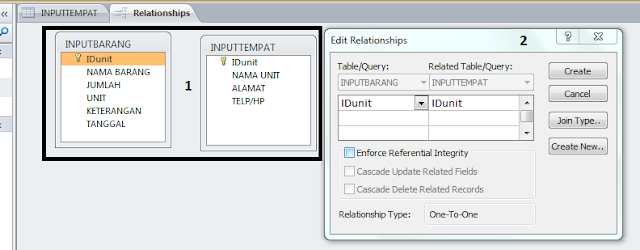



Komentar
Posting Komentar